Как добавить субтитры в файлы ISO Blu-ray
Субтитры фильма необходимы для понимания сюжета фильма или изучения иностранных языков. Но когда вы воспроизводите свои файлы ISO Blu-ray и обнаруживаете, что субтитры отсутствуют или субтитры неправильные, вам лучше подумать о добавлении подходящих внешних субтитров к вашим файлам ISO. Не волнуйтесь, мы покажем вам способы добавлять субтитры к файлам Blu-ray ISO без потери качества в этом посте.
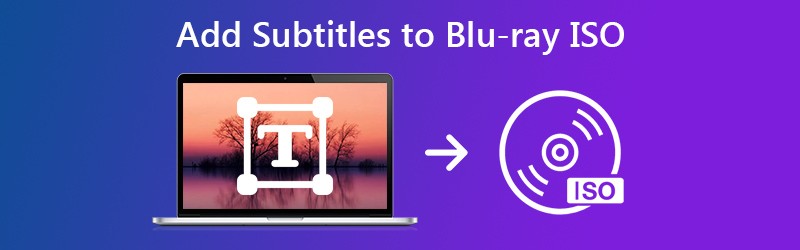

Часть 1. Как добавить файл субтитров в файл ISO Blu-ray, сохранив исходное меню
Чтобы вставить файл субтитров в файл ISO Blu-ray, здесь мы настоятельно рекомендуем вам использовать Создатель Vidmore DVD для добавления внешних субтитров TF, SRT, SMI, TXT, SSA, RT, JSS, AQT, JS, ASS или VTT в файл ISO Ultra HD Blu-ray или замены исходных субтитров на другие, которые вам нравятся. Вы можете предварительно просмотреть фильм с субтитрами в программе, а затем установить время задержки для синхронизации добавленных субтитров с видео.
- Добавляйте субтитры, звуковую дорожку на диск Blu-ray / DVD / папку / файл ISO с высоким качеством.
- Создавайте DVD или Blu-ray из различных видеоформатов.
- Персонализируйте свой DVD с помощью бесплатных шаблонов меню.
- Предварительный просмотр фильмов DVD перед записью на DVD / Blu-ray с помощью встроенного проигрывателя.
Шаги по добавлению субтитров в Blu-ray ISO
Шаг 1. Бесплатно скачайте и установите Vidmore DVD Creator на свой компьютер.
Шаг 2. Запустите этот DVD Creator на вашем компьютере. Добавьте в эту программу файлы ISO Blu-ray.

Шаг 3. Найдите и щелкните Мощные инструменты в правом верхнем углу, чтобы открыть окно редактирования. Здесь вы найдете две части: Инструменты для видео и Инструменты для глав. Для добавления субтитров к файлам Blu-ray ISO выберите Субтитры Править в разделе "Инструменты для видео".

Шаг 4. Затем вы войдете в окно редактирования субтитров. Здесь вы удаляете исходный субтитр и выбираете добавление нового субтитра UTF, SRT, SMI, TXT, SSA, RT, JSS, AQT, JS, ASS или VTT в зависимости от ваших потребностей. Более того, вы можете настроить прозрачность, положение и задержку субтитров.
Когда вы встроили внешние субтитры в свой файл Blu-ray ISO, щелкните Применять и вы получите файл ISO с новыми субтитрами.
Не забудь скачать субтитры сначала перед добавлением в файлы ISO.

Часть 2. Как добавить субтитры в Blu-ray ISO при копировании файла Blu-ray ISO в видео
Когда вы копируете файл Blu-ray ISO в формат цифрового видео, вы также можете вставить субтитр в свой файл Blu-ray ISO. Видмор Blu-ray Monster - это универсальный конвертер Blu-ray в видео, который может легко встраивать файлы субтитров в ваш файл Blu-ray ISO. И он также может конвертировать диск Blu-ray / папку / файл ISO в различные видеоформаты, такие как MP4, MOV, AVI, FLV и другие.
- Конвертируйте и копируйте диск Blu-ray / папку / файл ISO в различные форматы файлов мультимедиа.
- Поддержка широкого спектра аудио- и видеофайлов, включая видеофайлы 4K.
- Предоставьте основные функции редактирования видео для Blu-ray, такие как субтитры, звуковая дорожка, обрезка, эффекты и т. Д.
- Извлечение видео с коммерческих дисков Blu-ray / папок / файлов ISO без ограничения региона.
Шаг 1. Установите последнюю версию Vidmore Blu-ray Monster и запустите программу на своем компьютере. Выбрать Покойся с миром вариант в середине программы и добавьте в эту программу файл Blu-ray ISO.

Шаг 2. Щелкните значок Формат рядом с каждым вариантом фильма Blu-ray, чтобы выбрать MP4 или другие желаемые форматы.

Шаг 3. Щелкните значок Волшебная палочка на нужной панели видео. И выберите Подзаголовок вариант.
Затем вы можете внести некоторые изменения в свои субтитры, изменив шрифт, размер, полужирный шрифт, курсив, подчеркивание, цвет, контур и многое другое. Справа вы можете настроить положение, прозрачность и время начала.
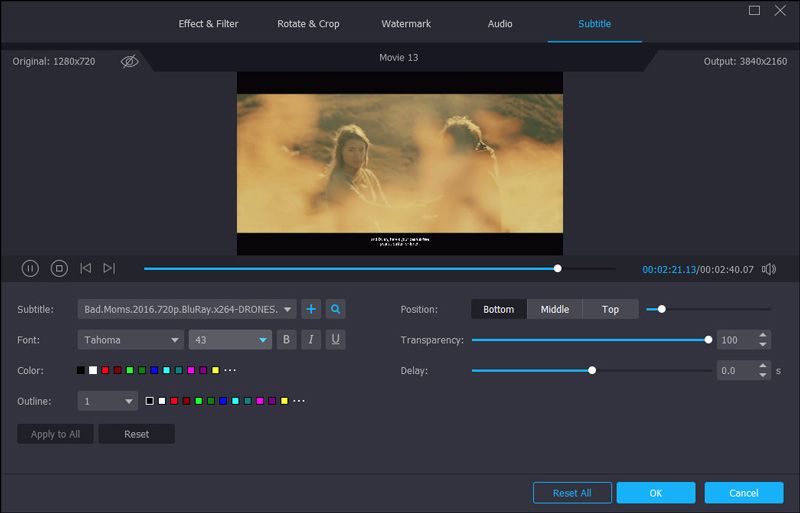
Шаг 4. Установите определенную папку для сохранения скопированных фильмов Blu-ray. Затем нажмите кнопку Разорвать все кнопку, чтобы начать преобразование фильмов Blu-ray в форматы цифрового видео. В конце концов, вы получите желаемые субтитры на скопированном файле.

Читайте также: Как добавить субтитры к видео без потери качества
Часть 3. Часто задаваемые вопросы о добавлении субтитров в файл ISO Blu-ray
1. Как мне скачать субтитры для фильмов Blu-ray?
Вы можете скачать субтитры с интернет-сайтов. Нажмите Вот чтобы проверить 17 лучших бесплатных веб-сайтов для загрузки субтитров для фильмов Blu-ray.
2. Могу ли я удалить субтитры с Blu-ray?
Да. Когда вы используете DVD Creator, вы можете удалить исходные субтитры с вашего Blu-ray. При необходимости вы можете добавить новый субтитр на свой Blu-ray.
3. Как мне вставить субтитры в мои DVD-фильмы?
DVD Creator позволяет вставлять файл субтитров в фильмы DVD. Вы можете выполнить следующие шаги, чтобы без труда добавить субтитры к вашему DVD-диску / папке / файлу ISO.
4. Как воспроизводить файлы Blu-ray ISO в Windows?
Blu-ray ISO обычно содержит все содержимое диска Blu-ray, и его можно использовать для репликации диска Blu-ray на жесткий диск компьютера для резервного копирования или дальнейшего создания на диски. Но это не означает, что вы можете открывать и воспроизводить файл ISO на компьютере изначально. Итак, если вам нужно воспроизвести файлы ISO Blu-ray, вы можете использовать DVD Creator или VLC Media Player для воспроизведения файлов Blu-ray ISO.


